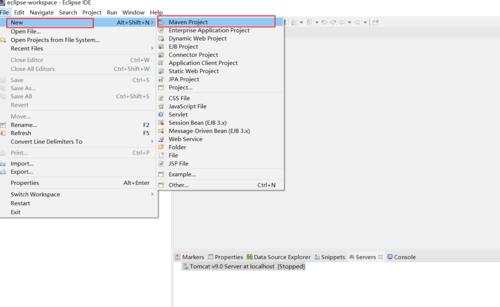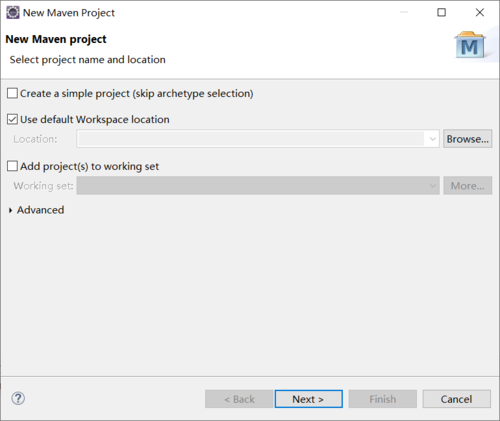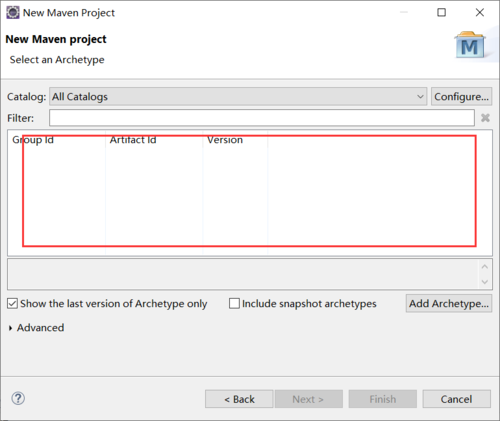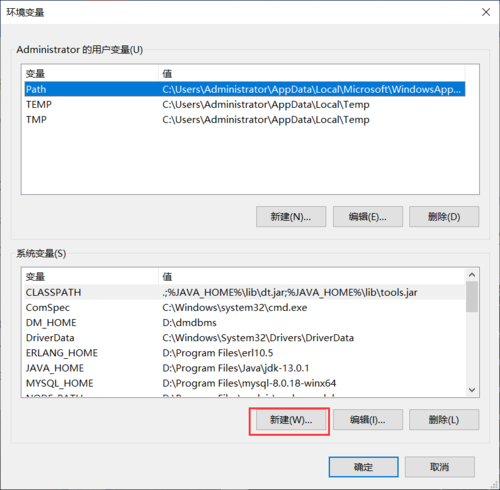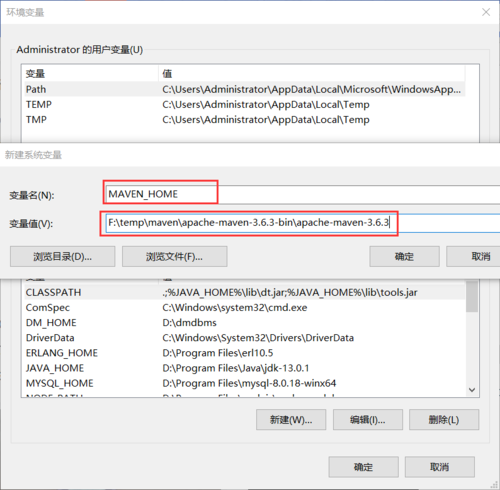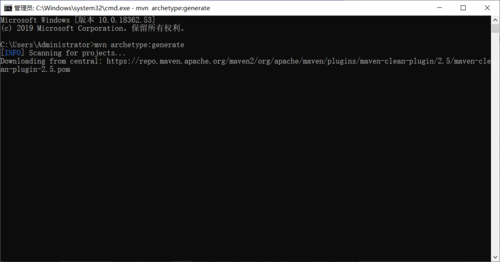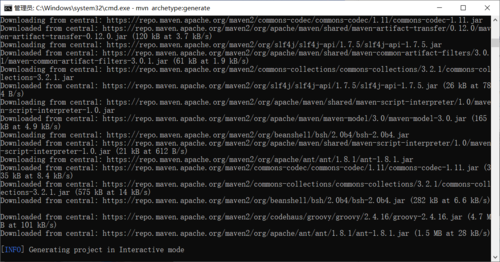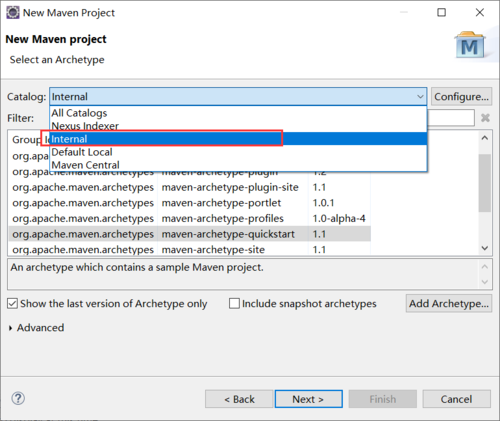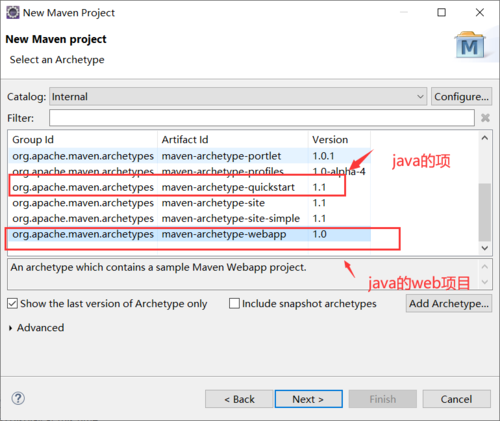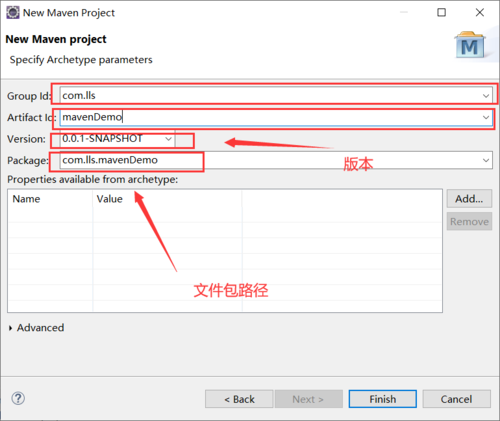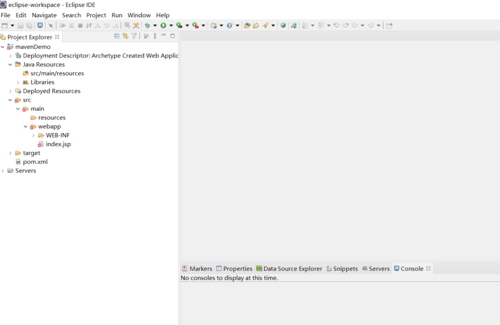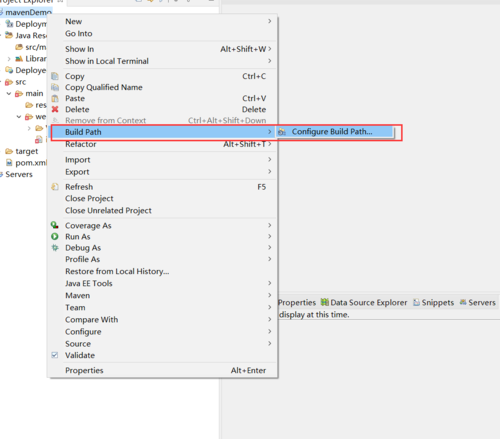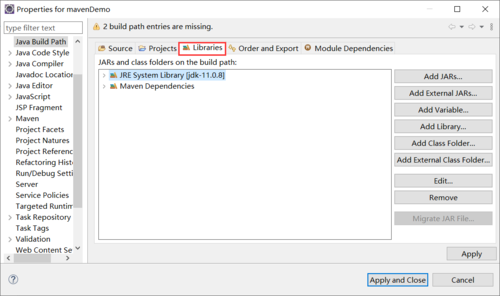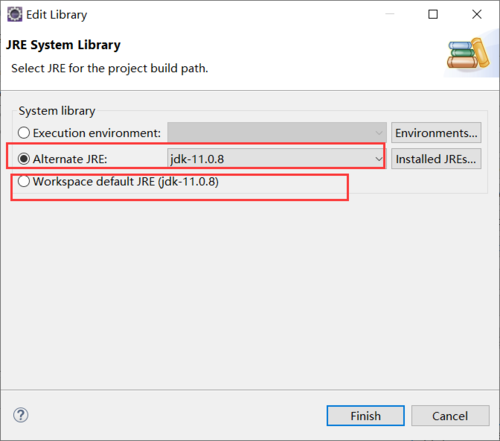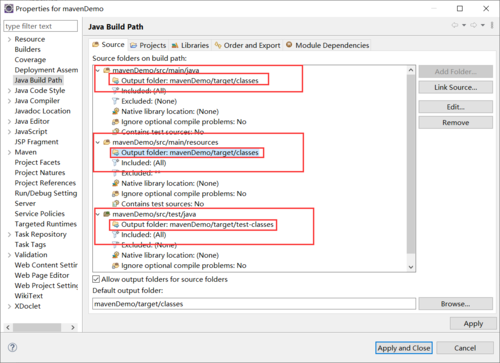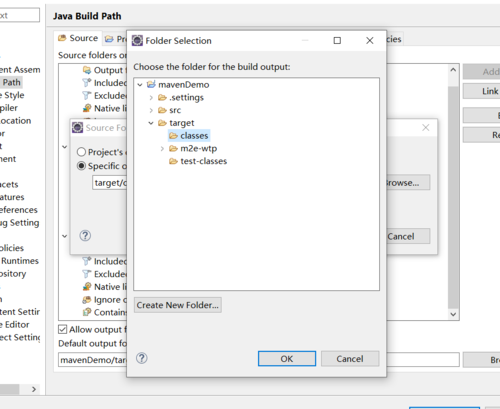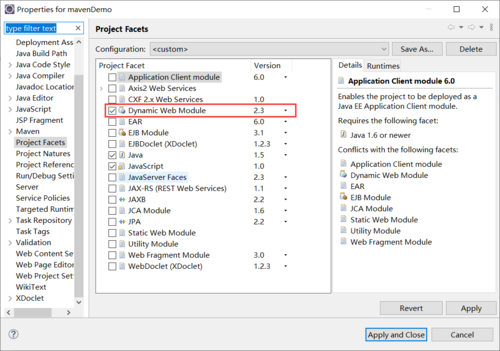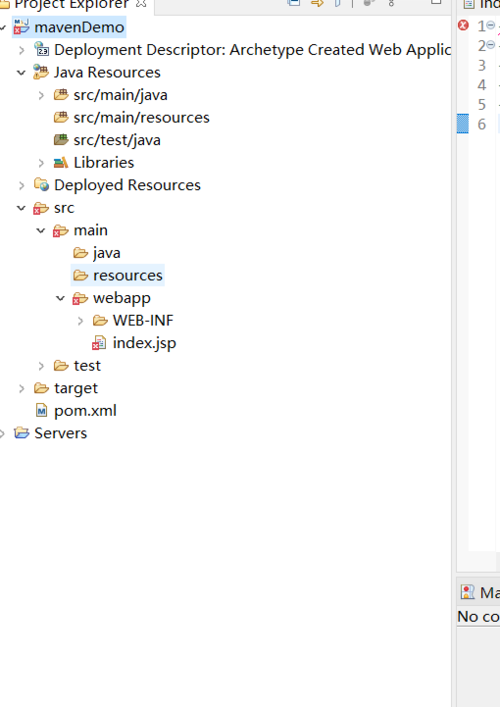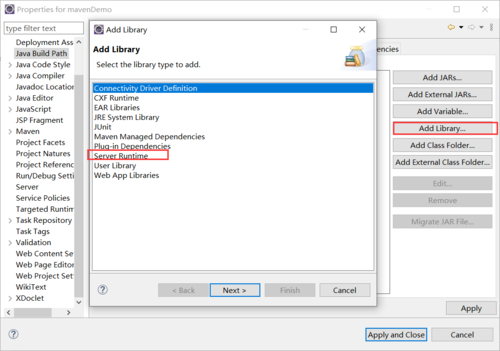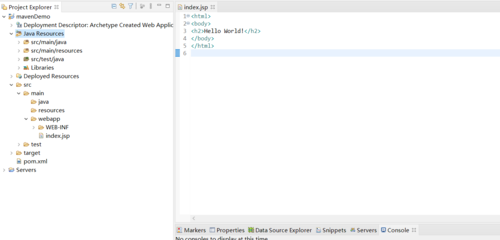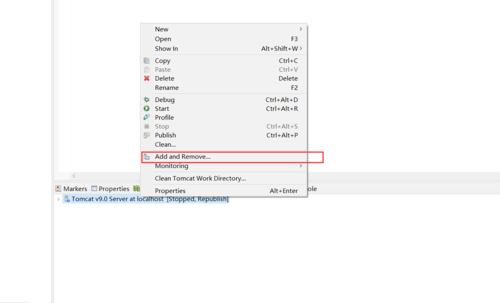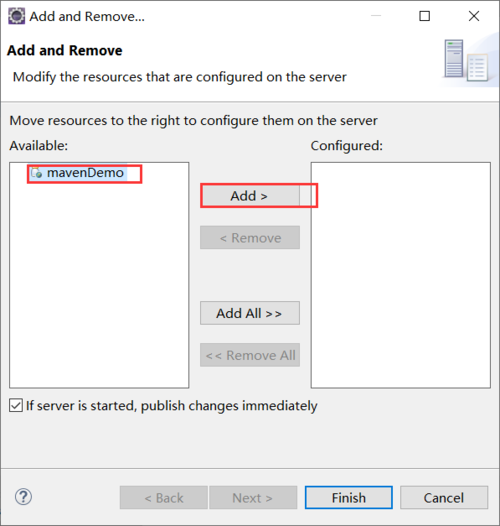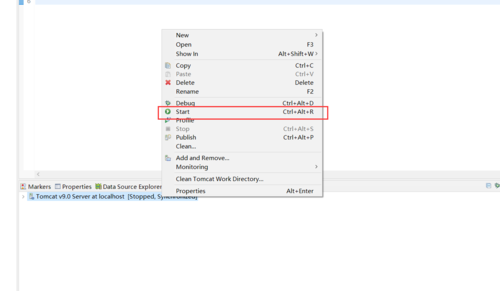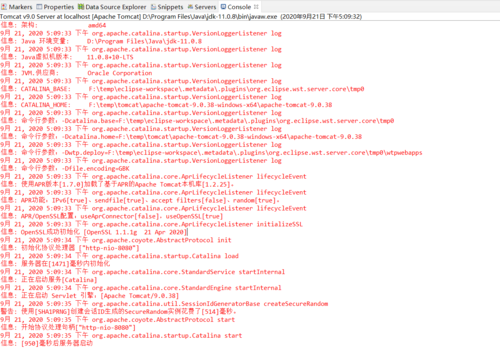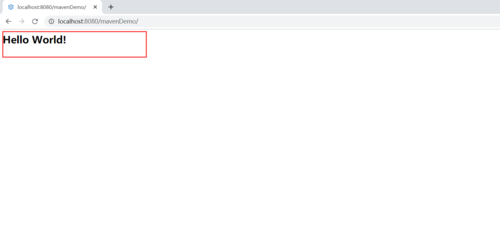一、创建mavne项目
打开eclipse
File--new--maven Praject
打开建立maven项目的界面
点击next,跳转到下图
maven的Select an Archetype选择为空,是因为maven的全局配置没有配置好,现在去配置下
二、配置maven的全局环境
点击我的电脑,右键,选择属性,点击高级系统配置,点击环境变量打开如下界面
点击如上图新建,创建MAVEN_HOME
变量值填写下载解压的maven路径,点击确定保存。
点击Path编辑,在后面添加;%MAVEN_HOME%\bin
保存完成环境配置。
打开CMD窗口,输入mvn archetype:generate等待下载。
下载完成如图;
三、继续创建maven
重新打开eclipse操作和上面一样,
注意如图这里,选择internal
选择java的web项目。
点击next。
跳出页面
groupid和artifactId被统称横坐标和纵坐标,一般的话groupid填com.xxx.xxx就是你写web项目一般起的包名,artifactid就填根目录,即工程项目名
一般groupId一般分为多个段,第一段为域,,第二段为公司名称;我上面创建就是com为域,lls为个人标注的缩写。
然后如图artifactid添加MavenDemo,就是创建一个为MavenDemo的maven项目。
点击finish,创建。
项目目录如下
四、配置向导
点击项目名,右键,Bulid Path--Configure Bulid Path
跳转到界面选择Libraries
选择右边Edit配置jdk
第一个圈圈可以选择你配置的如何有jdk,第二个圈圈是空间配置的jdk,两个随意选择一个就可以了,点击finish完成。
配置编译路径,点击项目名,右键,Bulid Path--Configure Bulid Path
选择Source
查看src/main/java,src/main/resources,是否选择target/classes;
查看src/test/java ,src/test/resources, 是否选择target/test-classes;
没有就如上图点击配置下,完成点击Apply
然后继续配置project facets
项目右键,properties-- project facets 看项目是否是如图勾选,不是就进行勾选
完成基本配置如下图
如上图还有一个错误,我们配置下Libraries
Bulid Path--Configure Bulid Path 然后选择Libraries,点击Add Library如上图,选择server Runtimer然后Next选择配置好的tomcat,点击finish完成配置,点击Apply。
爆红就不见了。
启动项目
tomcat服务右键,把项目添加到tomcat中
选中项目点击add项目转移到右边,finish就完成项目的加载到tomcat中了。
然后点击tomcat服务,启动项目。
启动完成,
输入http://localhost:8080/mavenDemo/
我们的Hello World就完成了。
共同学习,写下你的评论
评论加载中...
作者其他优质文章